【效率】推荐7大写作利器,很好很强大!
作者:Peter 编辑:Peter
工欲善其事,必先利其器。最近一段时间很多粉丝朋友问到Peter公众号文章写作的工具问题:
用的什么写作工具? 代码挺好看的,用的什么编辑器? 公众号怎么排版呢?
那小编今天在这篇文章给大家一一介绍下始终坚持使用的7大生产利器,你肯定喜欢的~
小编是MacOS系统,有些工具在Windows上无法使用,但是网上也有类似的解决方案,请自行搜索解决

一、代码工具:Jupyter Notebook
不管是数据分析,爬虫,可视化或者机器学习相关的内容,几乎全部的代码都是在Jupyter notebook中完成。
Peter是在2019年初开始使用Jupyter notebook的,现在看来应该掌握的还是可以。下图是国内外使用Jupyter的公司,没有理由你不学习并掌握它~
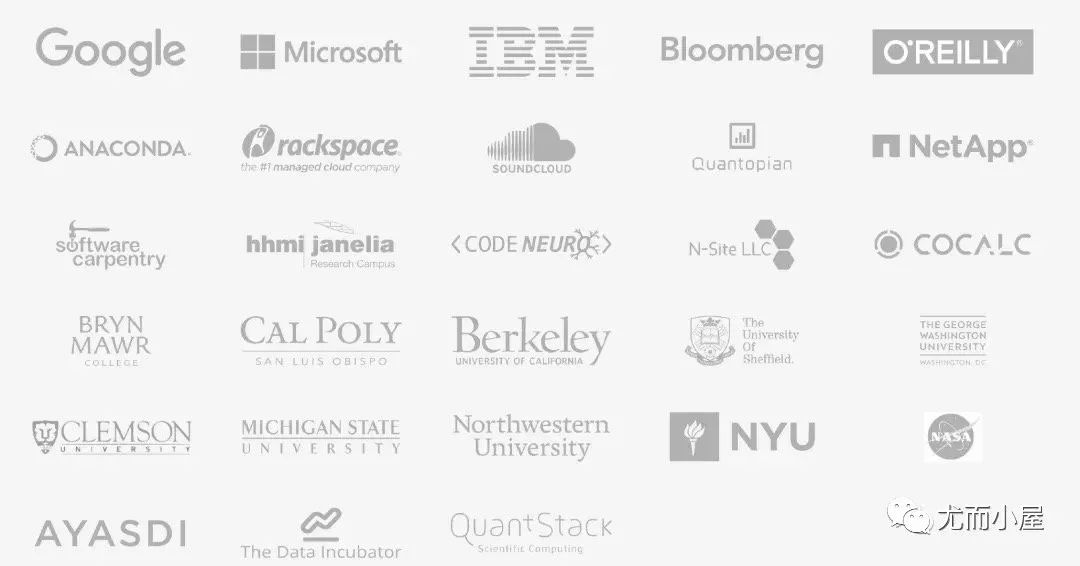
作为一个和数据打交道的工作者,你最好抽空学会这个利器。这个编辑器和其他的比如Pycharm,sublime等编辑器相比,一个最大的特色:
能够快速观察到每一行代码运行的效果,效果更直观
网上有很多关于Jupyter的文章,很多也很杂,当然有些确实写得不错,以前学习的时候也参考了很多的文章。但Peter还是强烈推荐下自己曾经发表过的这篇文章,个人认为总结的还是很全面的。这篇文章也是被微信官方系统推荐过的:
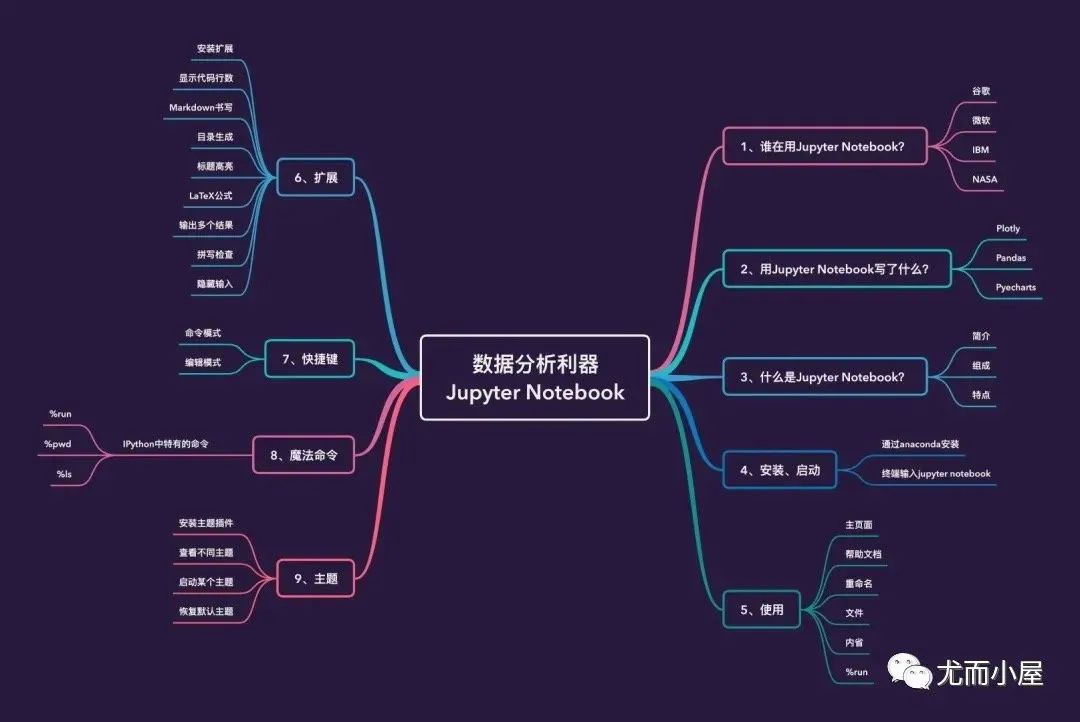
小编一直使用anaconda的环境下启动并使用jupyter notebook;现在微软的vscode编辑器的环境中也集成了Jupyter notebook(个人不喜欢)
二、代码美化:Carbon
在jupyter中的代码风格是单一的;如果想做到不同的风格、颜色等的效果,建议使用Carbon:https://carbon.now.sh/。这款工具真的是高颜值,保证你喜欢~
1、Carbon的工作界面
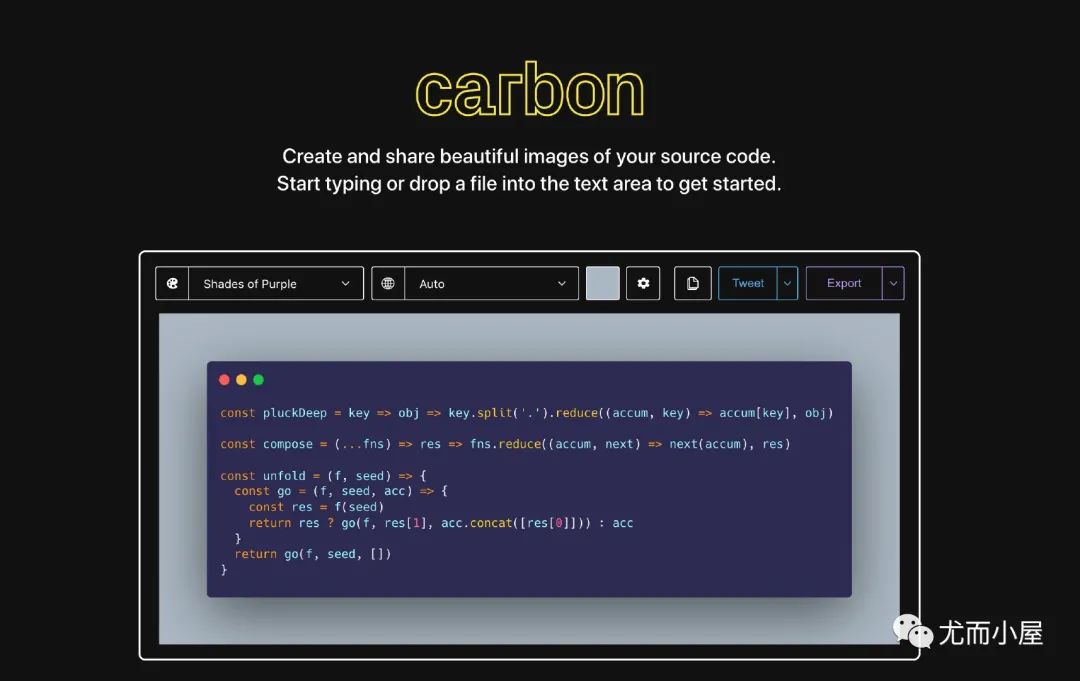
2、功能区
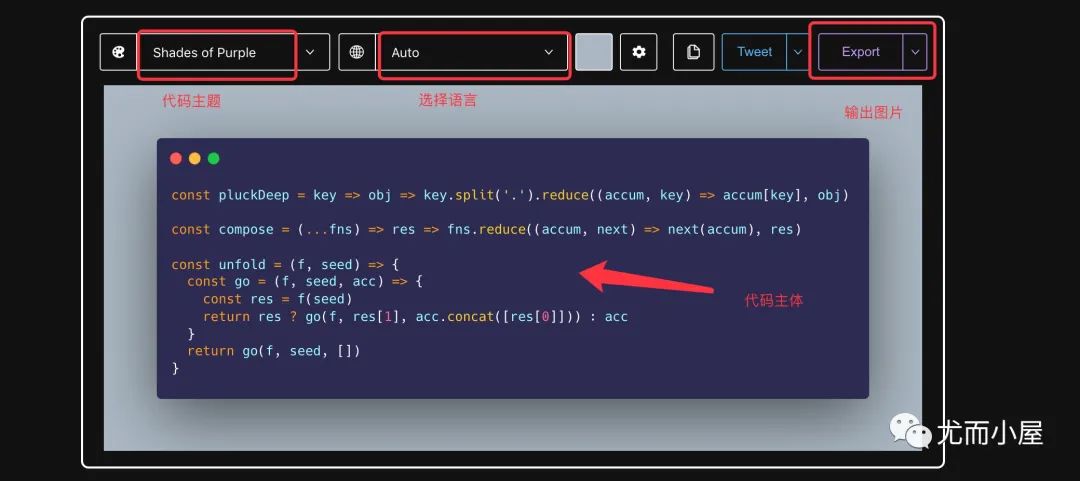
3、效果对比
比如在jupyter notebook中我们写了一段冒泡排序的代码,效果如下:
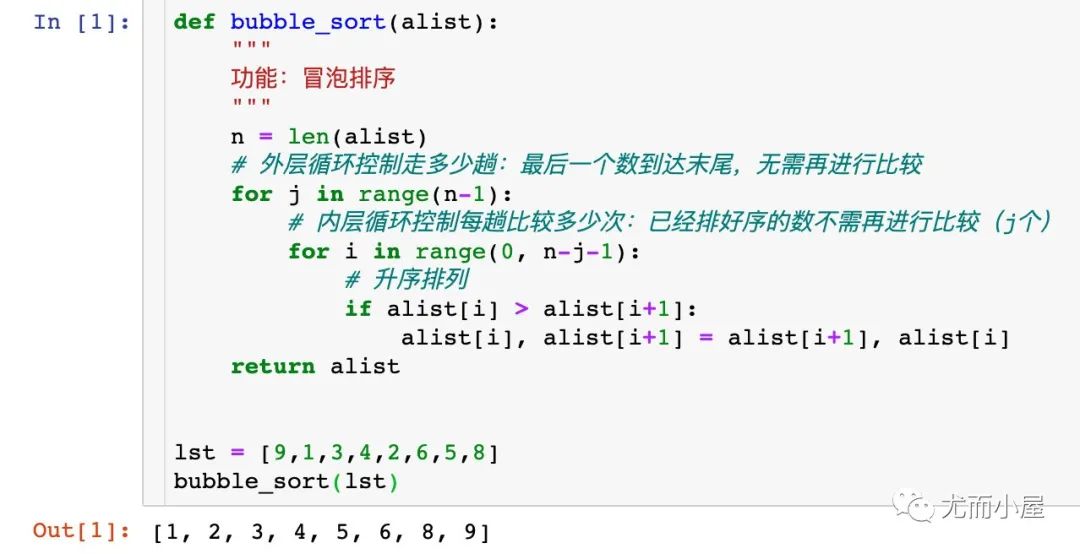
将代码复制到Carbon中,效果如下:
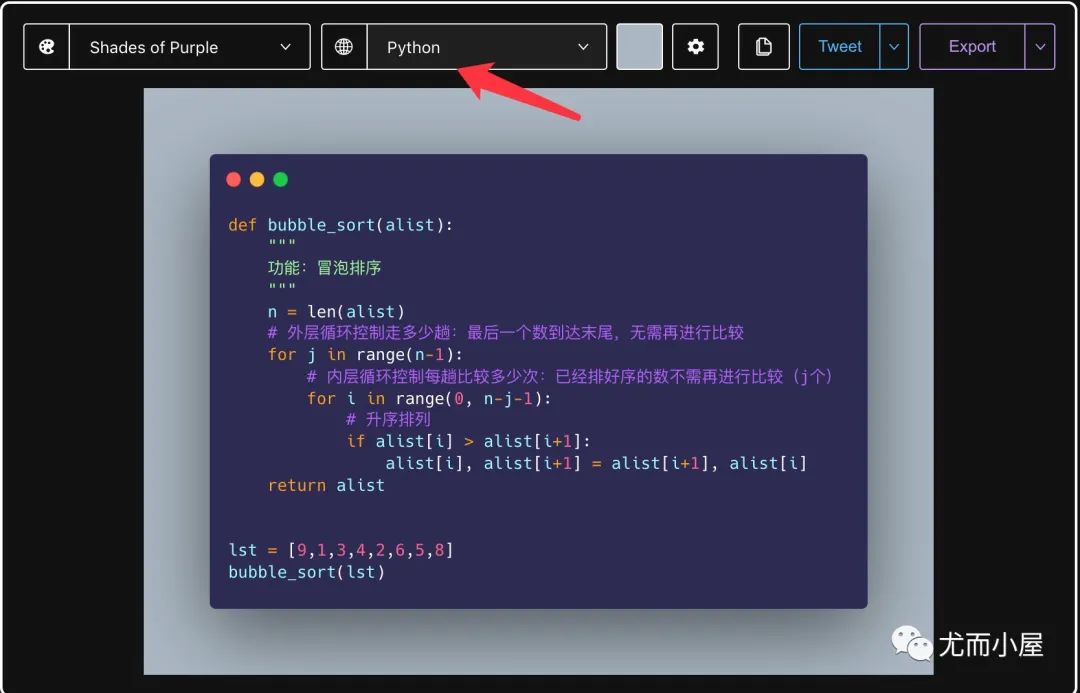
4、代码导出
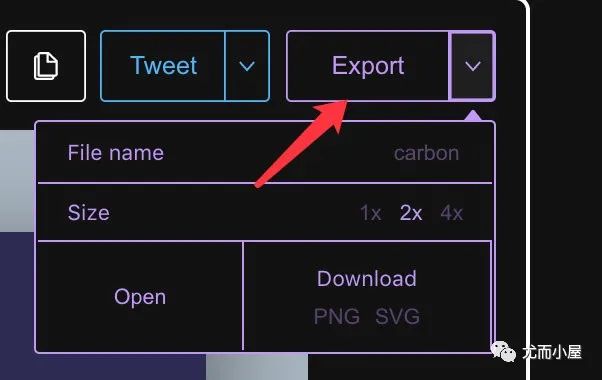
看看几种不同的颜色主题;第一种Peter最喜欢:
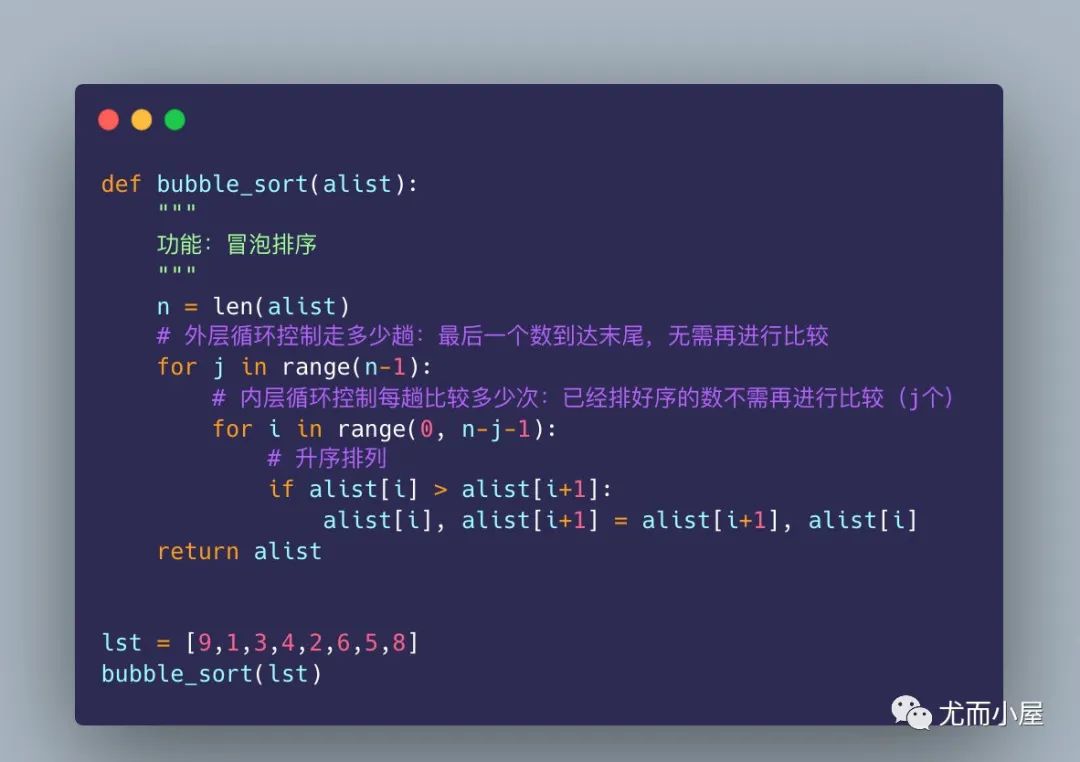
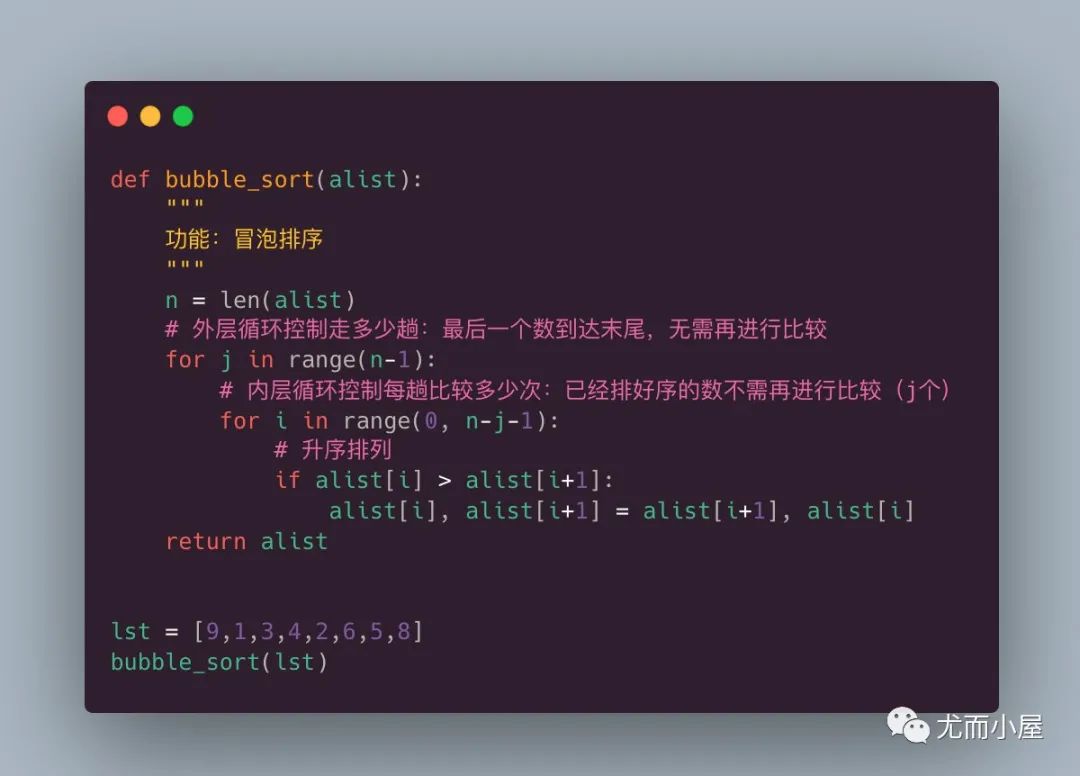
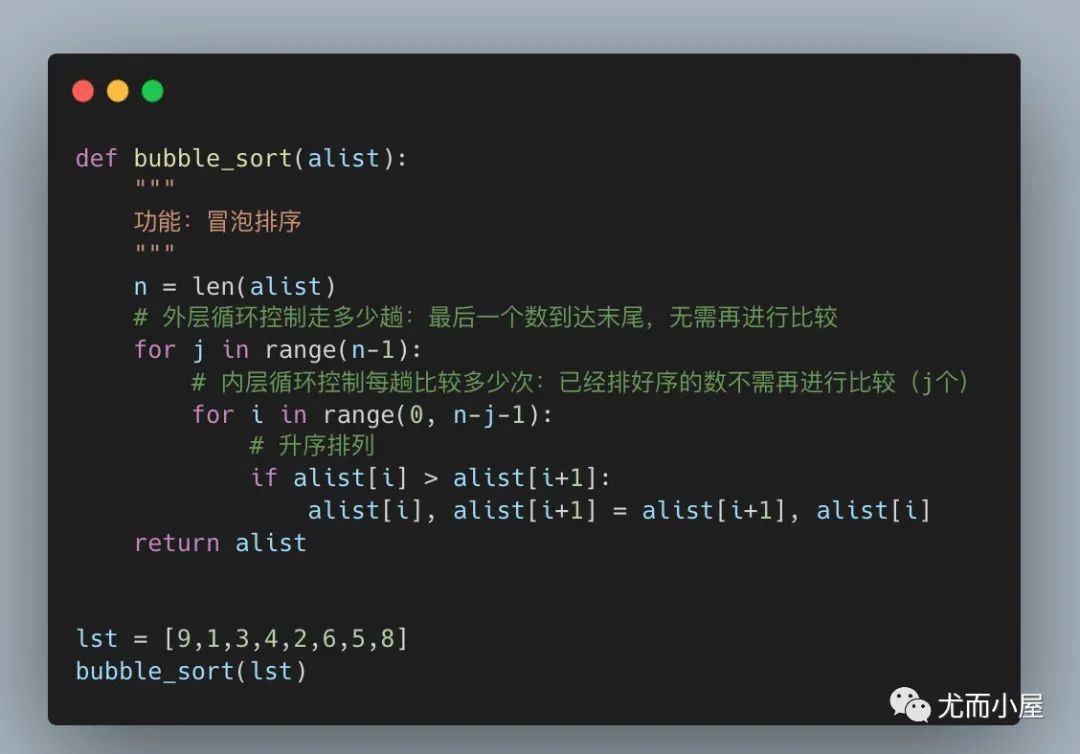
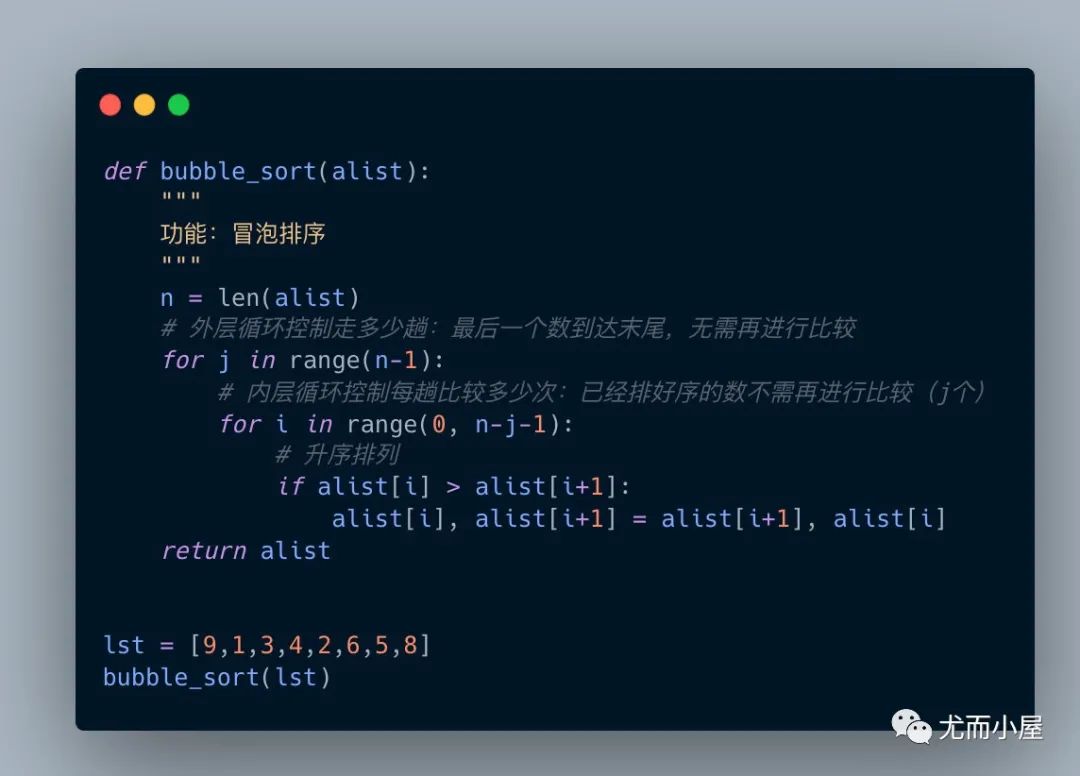
三、写作工具:Typora+Markdown
提到写作,就必须谈到Markdown。这个是Peter一直坚持在用的写作工具。Markdown的语法入门,Typora怎么使用,以及在Jupyter notebook中如何使用Markdown,都写过详细的文章,请参考:
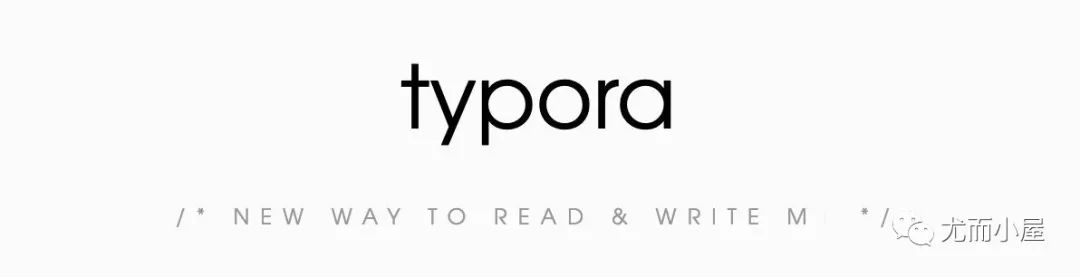
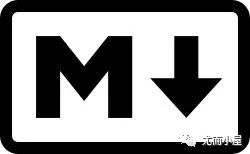
四、图床工具:iPic
图片上传到网页上也是一个麻烦的事情。这个时候就要用到图床:把我们的图片存储在第三方平台。因为图片最终要插入到Typora的Markdown语句中,所以最终我们还是要得到图片的Markdown链接。
网上一搜,就会出现很多图床工具,可以看看知乎的这篇文章:https://zhuanlan.zhihu.com/p/81713842
SM.MS 聚合图床 小贱贱图床 路过图床 PicUploader
如果你是MacOS系统,强烈推荐这款图床工具:iPic。使用起来超方便,详细参考:https://toolinbox.net/iPic/
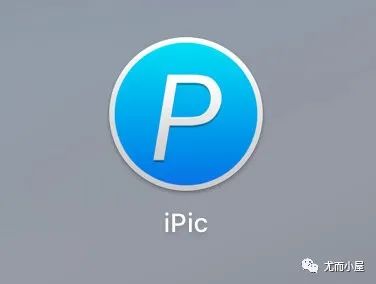
五、排版利器:mdnice
当小编在本地写完了一篇后续要发布在公众号,需要借助于第三方的编辑器来进行排版的美化。
不得不说,公众号后台的写作体验是真的不好🙅♀️小编几乎不在后台直接写
目前公众号文章排版主要是有两大主流的工具:
135编辑器:https://www.135editor.com/ mdnice:https://mdnice.com/
Peter使用的mdnice编辑器,可以选择不同的主题:橙心、嫩青、红绯等
左:Markdown源码(将Typora中的源码复制到这里) 中:Markdown及时预览效果 右:主题的CSS代码,可自定义
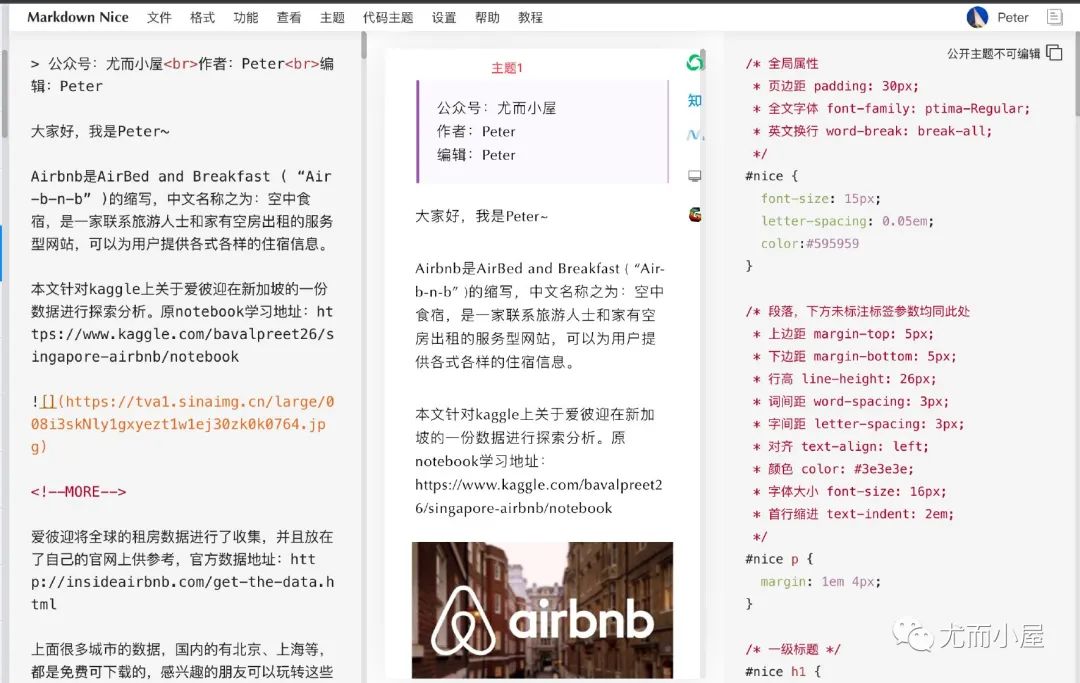
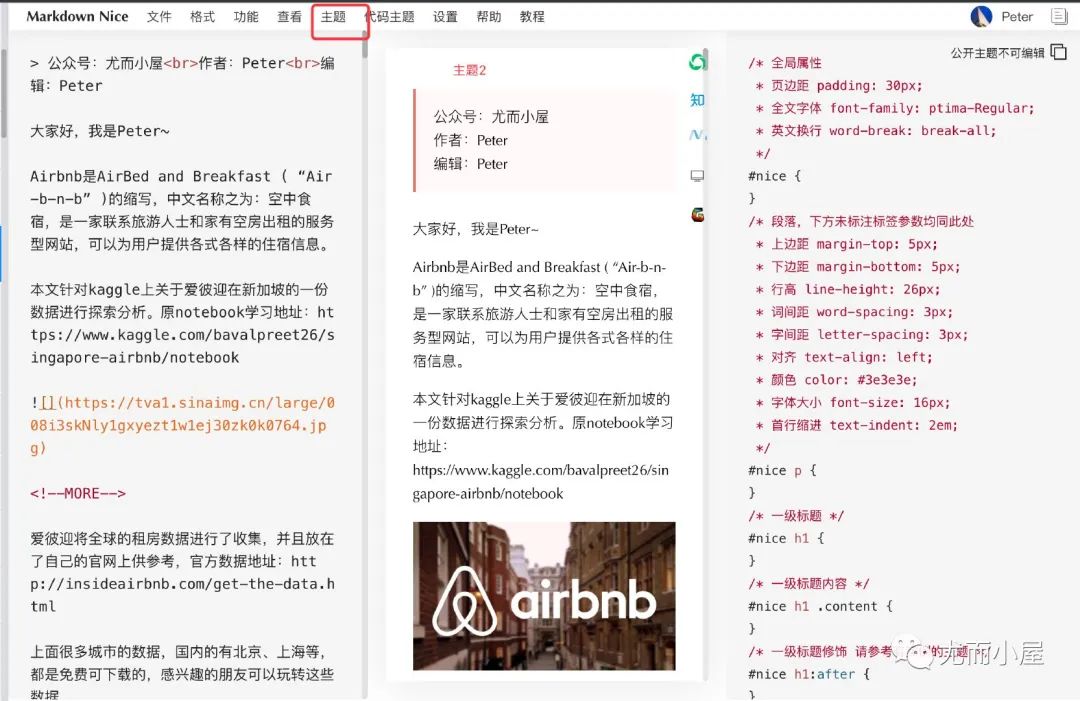
六/七、思维导图:draw.io+Lighten
在Peter的公众号文章中经常会出现很多图片,主要是使用了两个工具,都是免费使用的:
draw.io:在线的流程绘图工具 Lighten:Xmind旗下的一个子产品
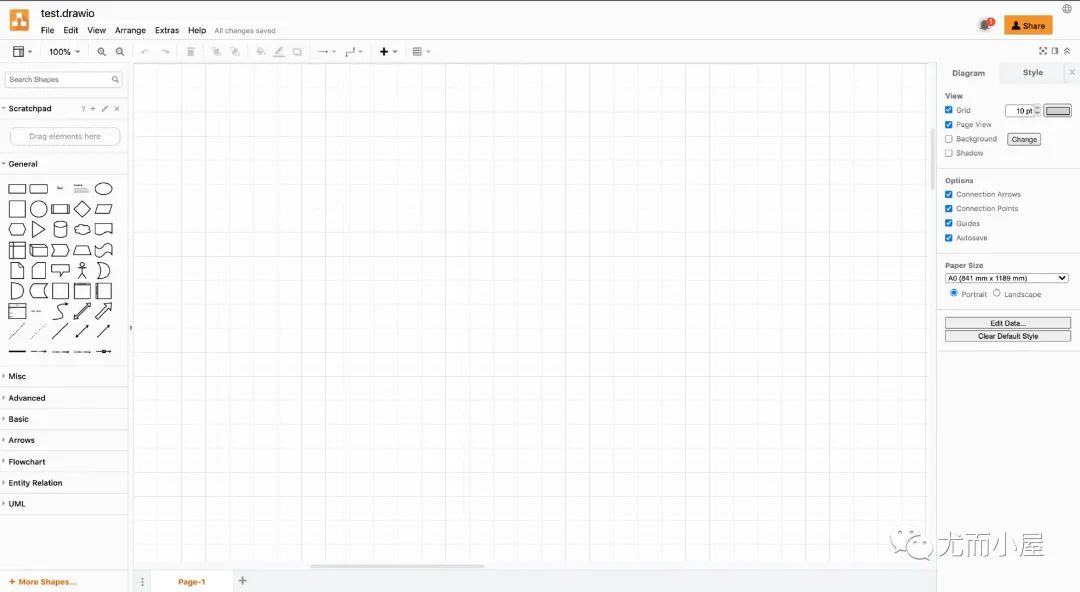
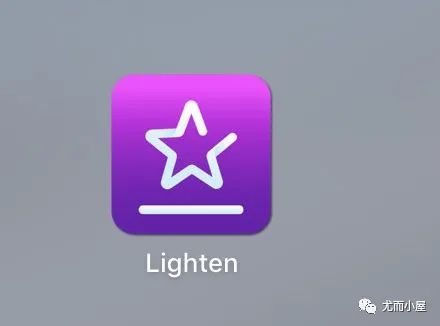
下面看看曾经在公众号中出现过的相关图形。使用Lighten绘制的图形:
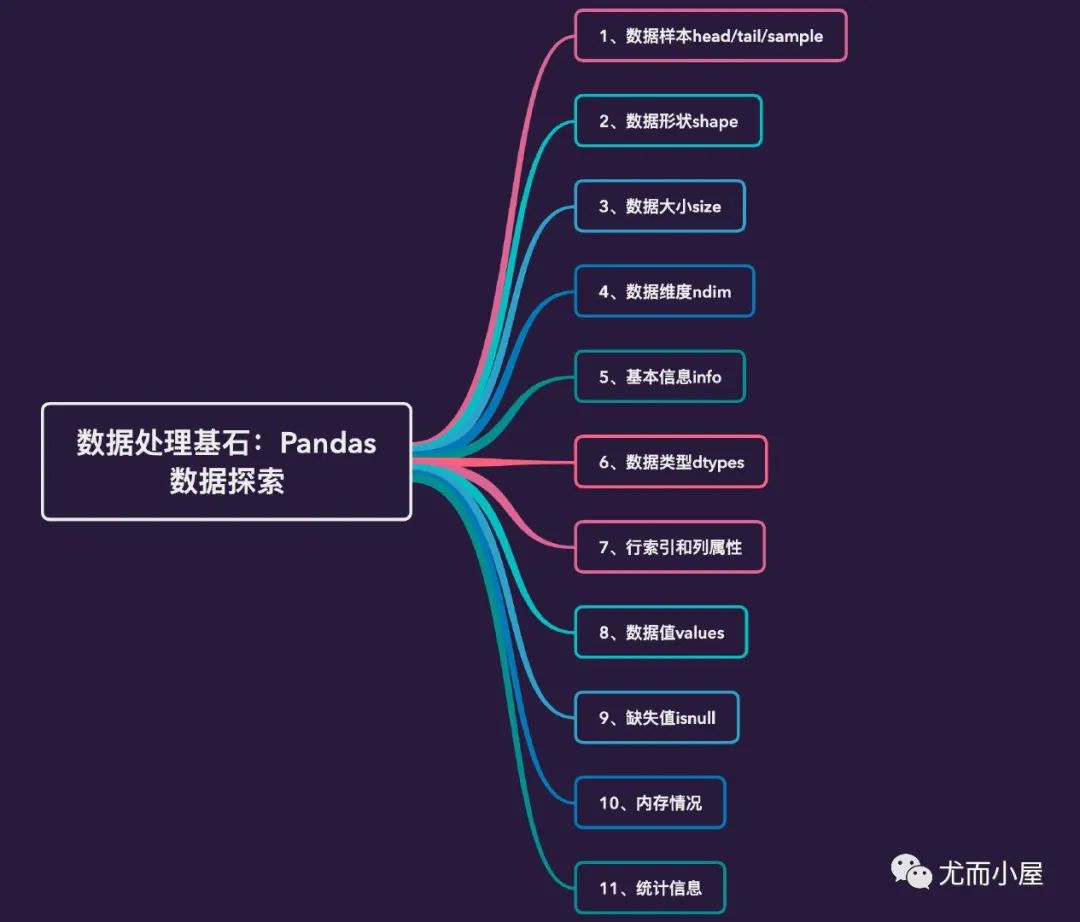
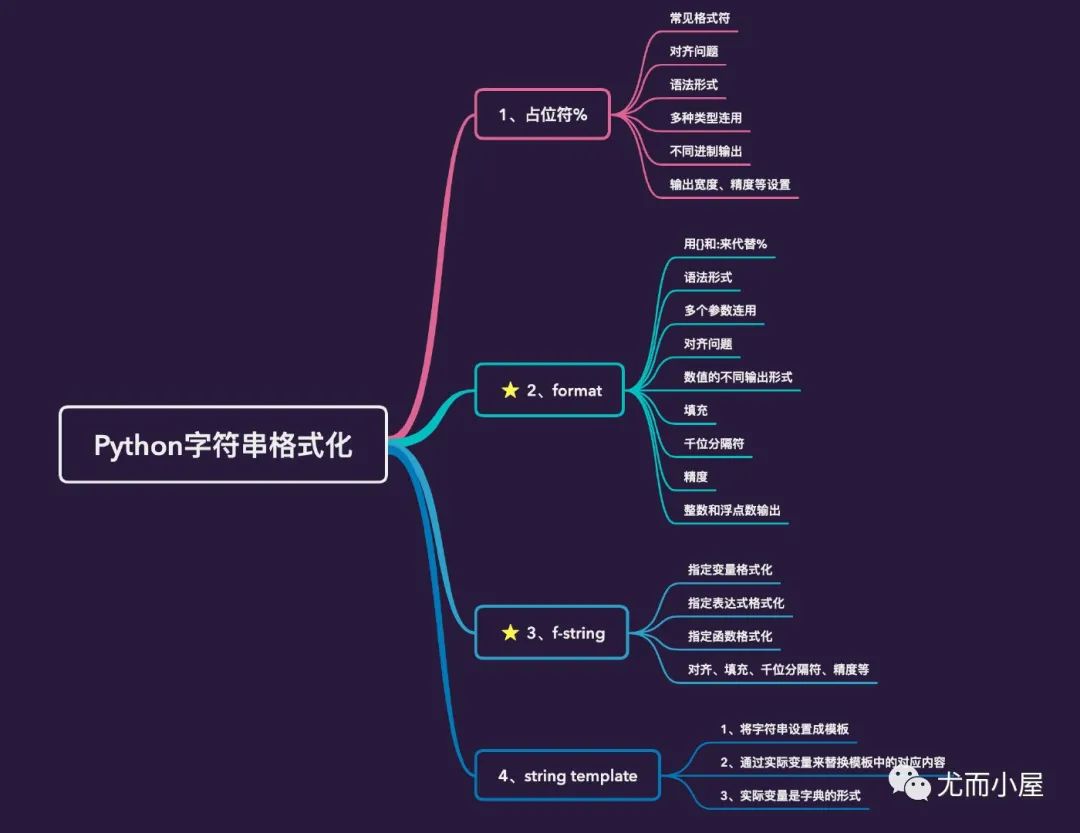
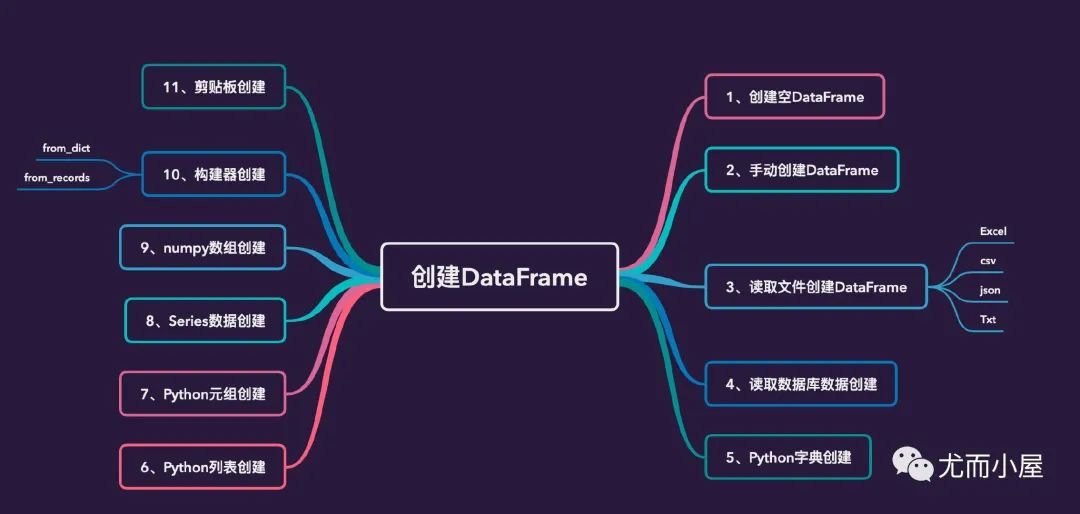
使用drawio制作的部分图形:
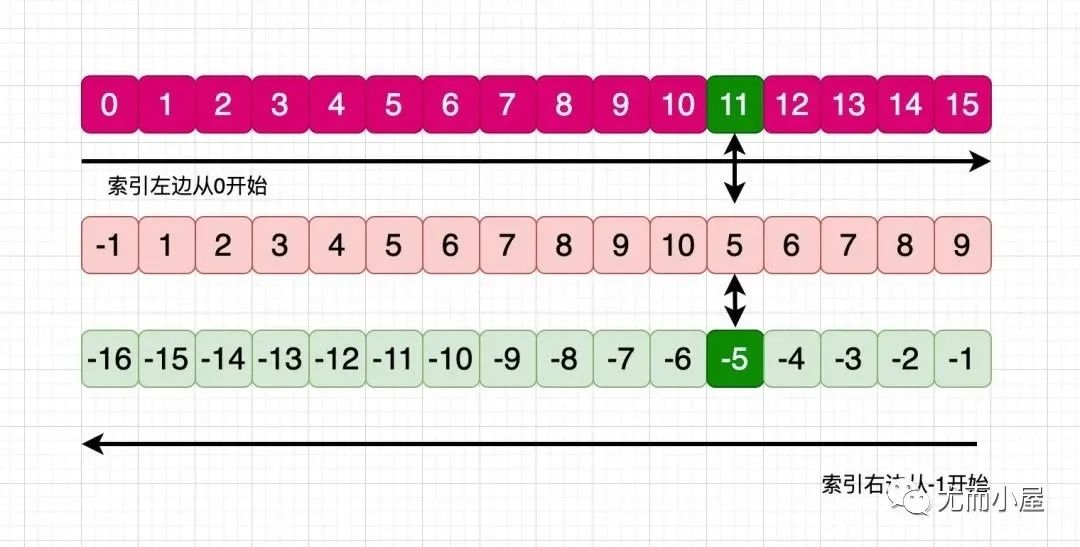
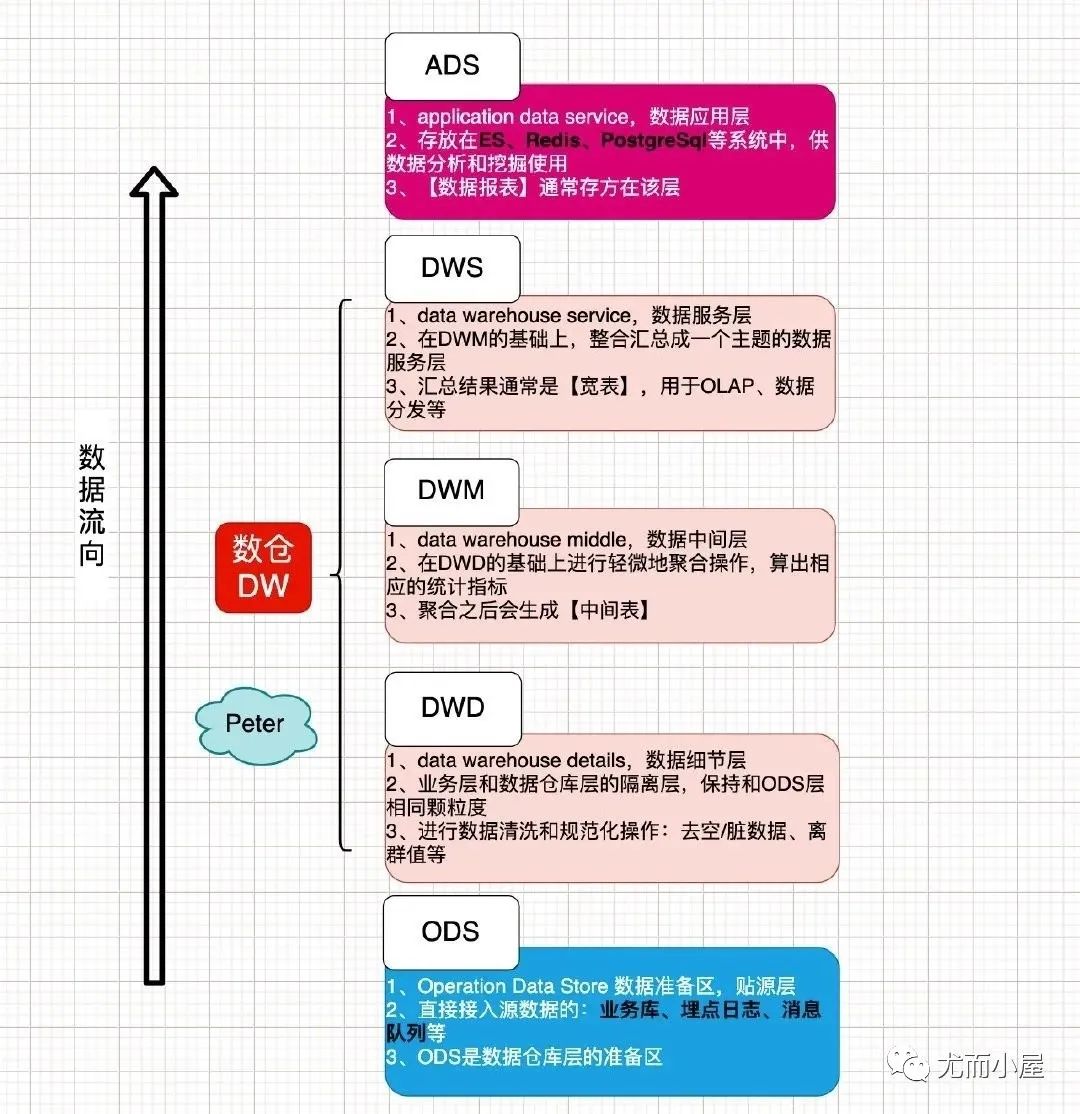
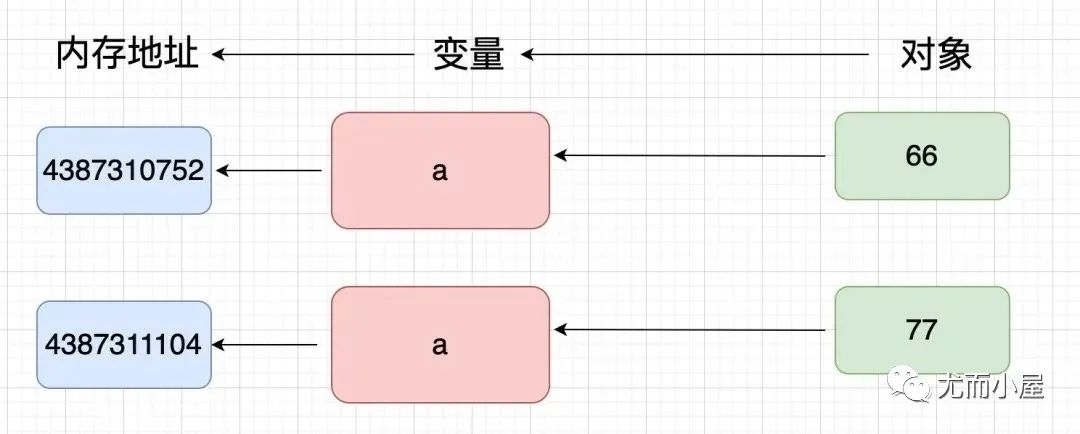
最后想说:不同工具都有自己的特色,有时候一款产品并不能满足我们的需求。在众多的产品,找到能够解决自己的问题,并且适合自己的使用习惯和风格,这才是最重要的。
往期精彩回顾
适合初学者入门人工智能的路线及资料下载 (图文+视频)机器学习入门系列下载 中国大学慕课《机器学习》(黄海广主讲) 机器学习及深度学习笔记等资料打印 《统计学习方法》的代码复现专辑 机器学习交流qq群955171419,加入微信群请扫码:
